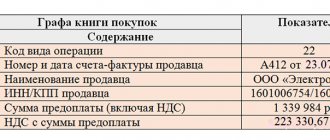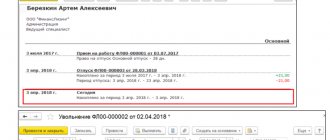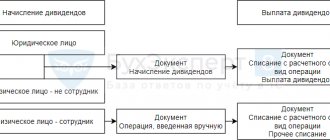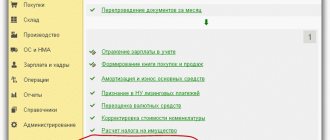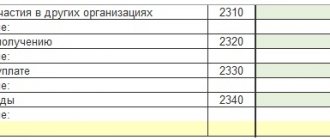- Главная
- О франчайзи
- Статьи
- Авансы/Зачет авансов в 1С:Бухгалтерия 8
17 Сентября 2019
С 1 июля 2022 года владельцы онлайн-касс обязаны пробивать чеки не только на аванс, но и на зачет аванса. Для ряда конфигураций уже есть краткие инструкции на .
На момент написания этой инструкции, данных относительно 1С:Бухгалтерия на сайте ИТС нет. Поэтому разберем порядок действий на демо-базе. В качестве примера будем использовать:
| Платформа | 8.3.15.1565 |
| Конфигурация | Бухгалтерия предприятия 3.0.72.66 Проф |
| Модель ККТ | АТОЛ FPrint-22ПТК |
Данная инструкция актуальна на 11.09.2019.
Немного теории
Процесс пробития Авансовых поступлений можно разбить на два основных этапа:
- аванс;
- зачет Аванса.
Для каждого из этапов создается отдельный документ в 1С. И, впоследствии, пробивается чек.
| Тип операции: | Документ: |
| Аванс | Поступление наличных (ПКО), Операция по платежной карте (эквайринг), Поступление на расчетный счет; |
| Зачет Аванса | Реализация товаров, Реализация услуг. |
Напоминание
:
Предоплата и Аванс – разные признаки способа расчета.
Предоплата – поступление денежных средств от плательщика за конкретный перечень товаров/услуг.
Аванс – поступление денежных средств, когда плательщик еще не знает, что он хочет приобрести
Используйте ККТ при зачете и возврате аванса
С 01.07.2019 те, кто обязан использовать онлайн-кассы, должны пробивать чеки на зачет и возврат авансов на ККТ.
Ранее ФНС разработала подробные методические рекомендации для оформления чеков при разных формах аванса:
- формирование чеков при предоплате за собственный товар, зачете предоплаты, предоставлении займа для оплаты товара и при погашении займа для оплаты товара (письмо ФНС РФ от 20.02.2019 № ЕД-4-20/[email protected]);
- формирование чеков при продаже товаров с использованием подарочной карты (письмо ФНС 03.07.2018 № ЕД-4-20/[email protected]).
В данном материале мы не будем подробно останавливаться на общих правилах проведения авансов в онлайн-кассе. Уделим внимание техническим моментам.
Напомним только, что если покупатель получил товар (услугу) не в момент оплаты, то фиксировать надо оба факта: пробивать отдельные чеки и на вручение товара (услуги), и на оплату. Это правило распространяется на любые продажи и формы оплаты, в том числе через интернет.
Получив аванс от покупателя, не забудьте рассчитать и уплатить НДС. Как правильно это сделать, детально разъяснили эксперты КонсультантПлюс. Получите пробный доступ к системе К+ и бесплатно переходите в Готовое решение.
Пошаговая инструкция. Аванс
1) Для отражения Аванса в 1С создаем один из документов:
- «Поступление наличных»;
- «Поступление по платежной карте»;
- «Поступление на расчетный счет»;
2) После заполнения всех реквизитов нажмите на кнопку в верхней части документа;
Рисунок 1 — Заполнение документа «Поступление наличных
3) Если у документа поступления ДС не было документа-основания, то в предпросмотре чека «Признак способа расчета» и «НДС» принимают верные значения автоматически;
Рисунок 2 — Предпросмотр чека, сравнение реквизитов, пробитие чека на ККТ
4) Для пробития чека нажимаем соответствующую кнопку ;
5) На чеке виден признак способа расчета – «Аванс». В зависимости от документа, из которого был пробит чек – подставляется тип оплаты: Наличные/безналичные
Рисунок 3 — Пример чека на «Аванс»
Ошибка № 1 . поступление платежа после отгрузки, с выбранным типом платежа «аванс»
мы видим, что поступление на счет произошло позже чем отгрузка, это видно по дате и времени документов.
открываем последний в цепочке документ.
и видим, что в документе поступления денег выбран признак «является авансом — Да», что не верно,
решение:
выбираем признак «является авансом — нет» , указываем расходную накладную и проводим поступление на счет.
и в отчете видим что всё зачлось.
и в окончательной сверке видим, что всё стало правильно
Пошаговая инструкция. Зачёт аванса
1) Продажу отражаем в 1С документом «Реализация товаров, услуг»
2) Заполняем в документе все реквизиты формы и нажимаем на «Расчеты»;
Рисунок 4 — Заполнение документа «Реализация товаров»
3) Выбираем «Способ зачета аванса» «По документу», нажимаем кнопку «Добавить»;
Рисунок 5 — Выбор способа зачета авансов
4) Выделяем нужный документ расчета и жмем «Выбрать»;
Рисунок 6 — Выбор документа расчета (аванс)
5) Если поступление аванса было отражено одним документом, жмем «Ок»;
Если же было несколько авансовых документов, то добавляем оставшиеся документы с помощью кнопки «Добавить»;
Рисунок 7 — Выбор дополнительных документов расчета (если их несколько)
6) После этого попадаем на главную форму документа и жмем ;
Рисунок 8 — Общий вид документа «Реализация товаров»
7) Открывается предпросмотр чека. Обратите внимание, ставка НДС, признак способа расчета и «Оплачено ранее» заполнились автоматически. Менять их не нужно. Нажимаем ;
Рисунок 9 — Предпросмотр чека на «Зачет аванса»
В отличии от чека на Аванс, на данном чеке отсутствует тип оплаты: Наличные/безналичные, так как этот тег был напечатан ранее.
Также, вместо признака способа расчета «Аванс» был напечатан «Полный расчет», с расшифровкой «Предварительная оплата (Аванс)»;
Рисунок 10 — Пример чека на «Зачет аванса»
9) Если оба чека были пробиты в рамках одной смены, то при закрытии кассовой смены данные с двух чеков попадают в z-отчет.
Так как в примере от плательщика было получено 100 рублей, но был использован признак способа расчета «Аванс», то на z-отчете эта сумма отразится в две строки:
- наличные;
- предварительная оплата (аванс).
Рисунок 11 — Z-отчет с разбивкой прихода
По закону так и должно быть. В выручку и в сменный итог прихода данная сумма попадает лишь один раз, никаких задвоений не наблюдается.
Рисунок 12- Продолжение Z-отчета с данными о выручке в рамках текущей смены
Инструкцию подготовил
Специалист по сопровождению программных продуктов 1С «ИнфоСофт» Павел
Получить консультацию
Ошибка № 2. Не зачтен аванс при отгрузке
Снова видим что одна и та же сумма по заказу и в нашем долге и в долге контрагента, а общая задолженность 0.
в расшифровке отчета видим, что в этом случае отгрузка произошла позже оплаты, но аванс по какой-то причине всё равно не зачелся (возможно документ оплаты записали датой раньше отгрузки, но провели позже проведения документа отгрузки)
необходимо открыть документ отгрузки (в случае нескольких документов, последовательно открыть их поочереди, предварительно сняв с них проведение.)
мы видим в документе. что сумма расчетов = 0, то есть аванс не зачелся при отгрузке чаще всего достаточно нажать кнопку «провести» и аванс зачтется. но можно и зачесть для надежности его вручную, для этого нажимаем кнопку (на которую указывает розовая стрелка)
мы видим, что в таблице зачета предоплаты, как раз висит аванс ровно на требуемую сумму по этому же заказу. эту сумму мы и зачитываем.
после проведения получаем следующую картину, что всё прекрасно зачлось и долгов по дебету и кредиту нет.
Как в 1С:Бухгалтерия 8 редакция 3.0 сделать зачёт аванса поставщику по разным договорам предоплаты
Организация ООО «ДИНАСТИЯ ООО» на условиях предоплаты приобретает услугу у поставщика ООО «Завод металлических конструкций» на общую сумму 120 000 руб. (в т.ч. НДС 20% – 20 000,00 руб.). Перечислена оплата поставщику двумя документами
«
Списание с расчетного счета
«, на сумму 80 000 рублей и 40 000 рублей и выбраны
разные договоры
для каждой выписки. Затем поступил товар от поставщика и был выбран договор по второй предоплате.
Организация использует общую систему налогообложения (ОСН
), применяет метод начисления и ПБУ 18/02. По учетной политике организации НДС с выданных авансов к вычету принимается. Когда оформляем документ поступления товара(услуг), то можно выбрать только один договор с контрагентом, а как же зачесть выплаченные авансы по разным договорам на одну поставку товара? Вариант взаимозачёта по авансам «Автоматически» и «По документам» не подойдёт, т. к. в этом случае
будет учтён только один договор
и сумма по списания с расчётного счёта по нему.
В этом случае выбираем вариант зачёта аванса «Не засчитывать» и проводим документ поступления товаров(услуг). Далее нам понадобится документ «Корректировка долга». Раздел: Покупка – Корректировка долга (или раздел: Продажи – Корректировка долга). 1. Вид операции — Зачет авансов
. 2. В поле
Зачесть аванс
выберите
Поставщику
. 3. В поле
В счет задолженности
выберем
Нашей организации перед поставщиком
, т.к. выданный поставщику аванс будет зачитываться в счет кредиторской задолженности перед этим же поставщиком.
По кнопке Заполнить
—
Заполнить остатками по взаиморасчетам
заполним табличные части на закладках
Авансы поставщику (дебиторская задолженность),Задолженность поставщику (кредиторская задолженность).
Откорректируем заполненные показатели, где в Авансах
поставщику
покажем два аванса с разными договорами(Рис.1),
Рис.1
а в Задолженности
поставщику
оставим одну запись с договором поставки из поступления товаров, на общую сумму. Рис.2
Рис. 2
Счет-фактура на аванс от поставщика регистрируется документом Счет-фактура полученный
с видом на аванс.Документ можно сформировать на основании документа оплаты.
При проведении документа формируются бухгалтерские проводки по дебету счета 68.02 Налог на добавленную стоимость
и
кредиту субсчета счета 76.ВА НДС по авансам и предоплатам выданным.
Вычет НДС с выданных авансов сразу отражается в книге покупок при проведении счета-фактуры, если установлен флажок
Отразить вычет НДС
.
После поступления товарно-материальных ценностей по договору, по которому ранее была перечислена предоплата, необходимо восстановить НДС
, отраженный ранее в книге покупок. Восстановление НДС с выданного аванса отражается документом
Формирование записей книги продаж
на закладке
Восстановление по авансам
.
Это восстановление по авансам сформируется автоматически только по основному договору поставки
товара(услуг)! Для того, чтобы сделать восстановление по первому документу списания с р/с, необходимо
вручную
внести запись на закладке
Восстановление по авансам Формирования записей книги продаж.
Наши клиенты могут консультироваться с нашими специалистами по любому вопросу работы в программе. Примите решение о сотрудничестве с «Ю-Софт» после бесплатного недельного периода! Получите бесплатный
тест-драйв
сопровожденияот наших ведущих специалистов. Воспользуйтесь акцией прямо сейчас! Количество мест ограничено.
Заказать тест-драйв